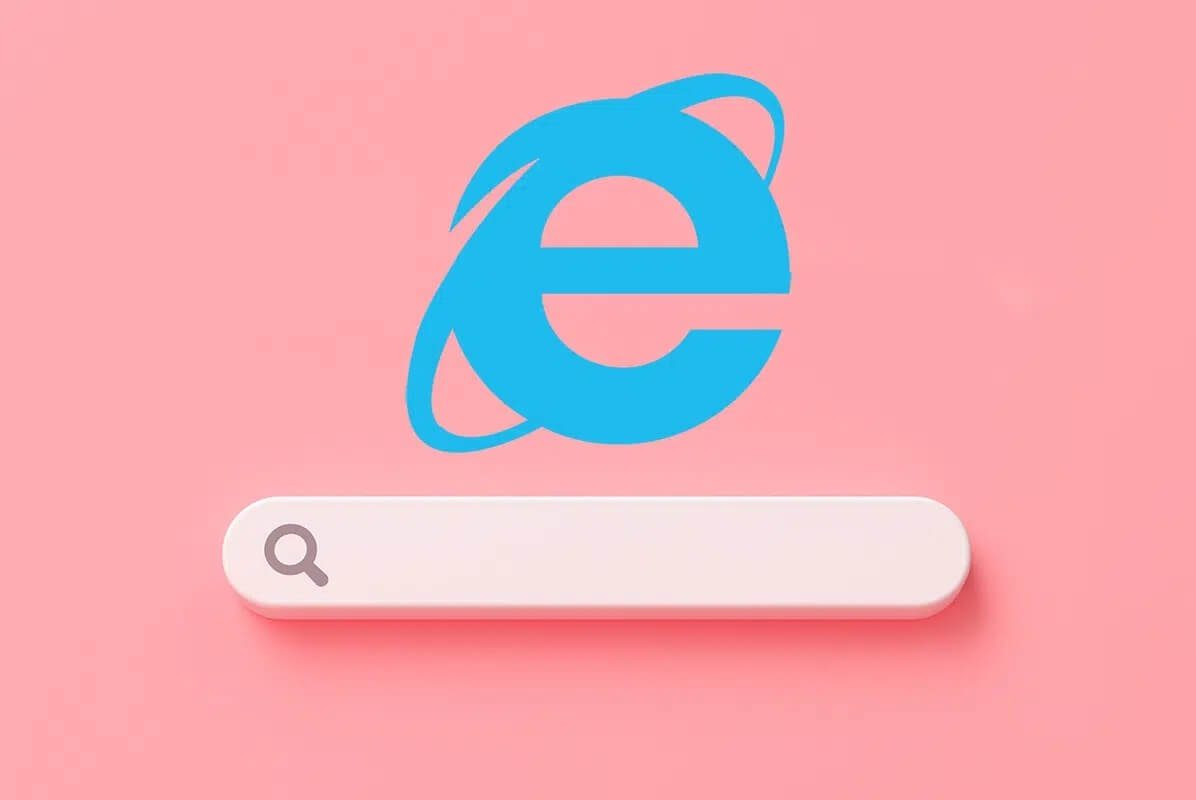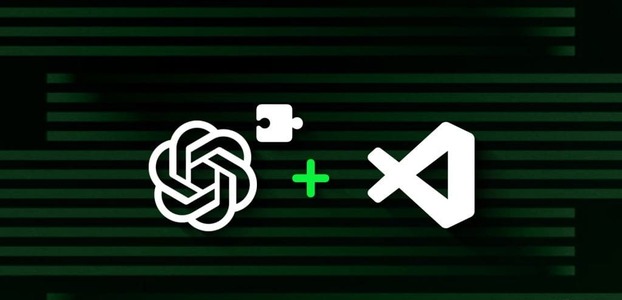Коли справа доходить до спільного використання, Google Drive Проста у використанні платформа, яка дозволяє ділитися файлами з будь-ким. Але ця зручність використання також має приховану ціну, оскільки вона прокладає шлях для спамерів, щоб націлюватися на будь-кого, ефективно обмінюючись шкідливими файлами та образливим вмістом. Що ж, Google намагається зупинити все це, запровадивши функцію блокування на Google Drive. У цій статті ми покажемо вам, як заблокувати або розблокувати когось на Диску Google.
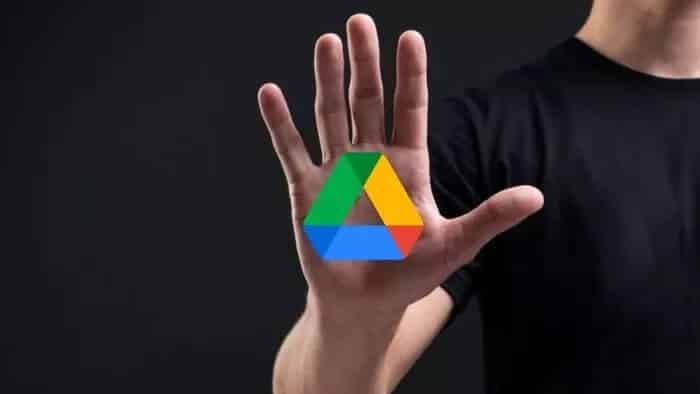
За допомогою функції блокування ви можете зупинити будь-яку анонімну особу, яка намагається поділитися з вами файлами. Крім того, блокування когось призведе до Видаліть усі файли Ця людина активно цим ділиться. Більше того, це також скасує доступ особи до файлів, якими ви раніше поділилися.
Разом ми дізнаємося, як заблокувати та розблокувати когось на Google Drive як на мобільному пристрої, так і на ПК. Давайте розпочнемо.
ЯК ЗАБЛОКУВАТИ КОГОсь НА GOOGLE ДИСКІ НА ПК
Якщо заблокувати когось на Google Диску, усі файли, якими ця особа надала доступ, будуть видалені, і навпаки. Ось як це працює на ПК.
Розділ 1: Відкрийте свій улюблений веб-переглядач і ввійдіть у свій обліковий запис Google Drive.
Розділ 2: Перейдіть на вкладку «Спільно зі мною» зліва. Тут ви знайдете всі файли, до яких надано спільний доступ із вашим обліковим записом. Перейдіть до файлу, до якого надав доступ користувач, якого ви хочете заблокувати. Клацніть файл правою кнопкою миші та виберіть у меню опцію «Заблокувати [ідентифікатор електронної пошти]».
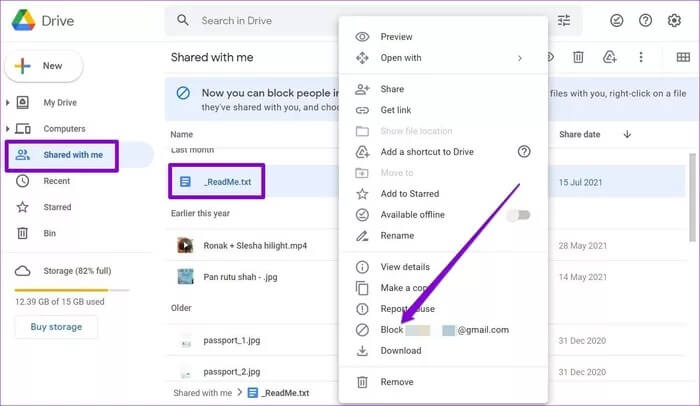
Крок 3: Коли буде запропоновано, торкніться «Заблокувати», щоб підтвердити.
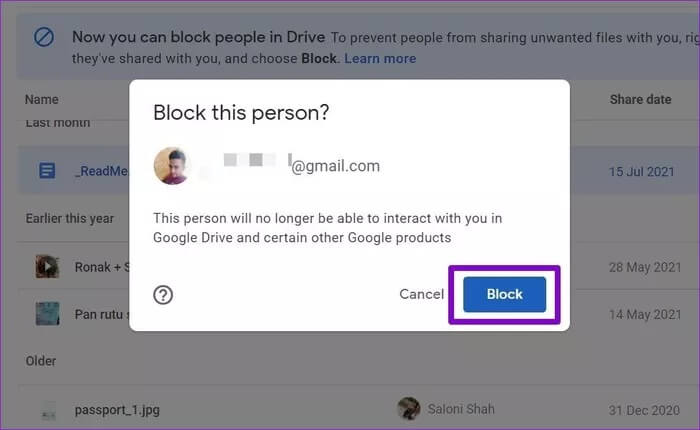
Примітка: Ви не можете заблокувати інших користувачів із тим самим доменом, якщо використовуєте Google Диск на роботі чи в школі.
Це воно. Тепер заблоковані користувачі не зможуть ділитися з вами файлами. Блокування користувача на Диску Google також заблокує цю особу в інших службах Google, наприклад Gmail чат, карти тощо.
ЯК ЗАБЛОКУВАТИ КОГОсь НА GOOGLE ДИСКІ НА МОБІЛЬНОМУ
Ви також можете заблокувати когось за допомогою програми Google Drive на своєму телефоні. Програма Google Drive пропонує подібний досвід на Android та iPhone. Ось як заблокувати когось у мобільній програмі Google Drive.
Розділ 1: Відкрийте програму Google Drive на телефоні. Перейдіть на спільну вкладку.
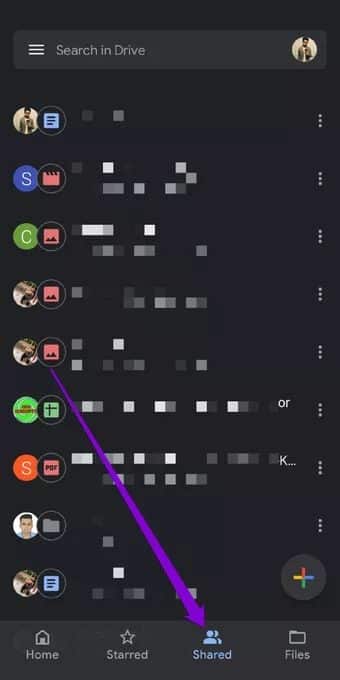
Розділ 2: Знайдіть будь-який файл, яким поділився той, кого ви хочете заблокувати. Натисніть значок меню з трьома крапками поруч. Прокрутіть униз до опції «Заблокувати [ідентифікатор електронної пошти]».
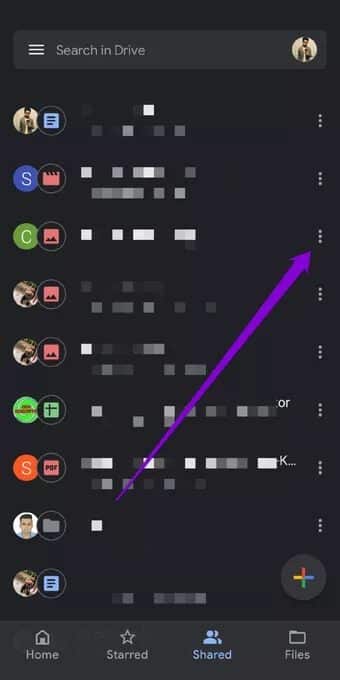
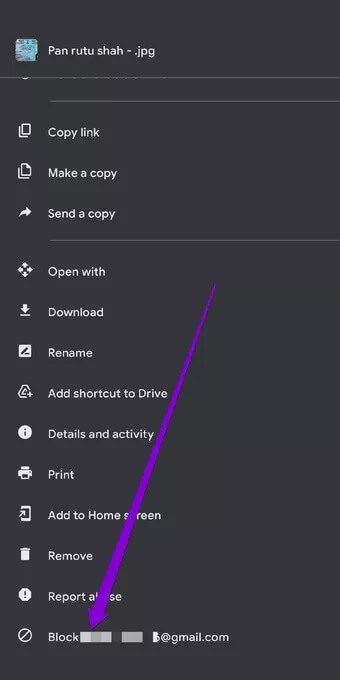
Коли ви заблокуєте когось, Google не сповістить його. Але вони дізнаються, коли наступного разу їм не вдасться поділитися з вами жодним файлом.
ЯК РОЗБЛОКУВАТИ КОГОсь НА GOOGLE ДИСКІ НА ПК
Якщо ви колись передумаєте й захочете поділитися чимось із особою, яку раніше заблокували, вам доведеться спершу її розблокувати. Ось як розблокувати користувача на Диску Google на ПК.
Розділ 1: Відкрийте браузер і перейдіть на домашню сторінку Диска Google.
Розділ 2: Натисніть зображення профілю у верхньому правому куті та виберіть опцію «Керувати обліковим записом Google».
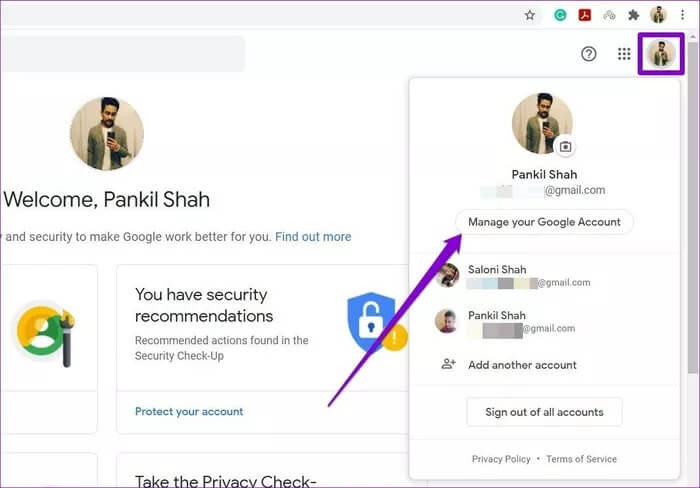
Крок 3: Перейдіть на вкладку «Люди та спільний доступ» ліворуч і натисніть опцію «Заблоковано» праворуч.
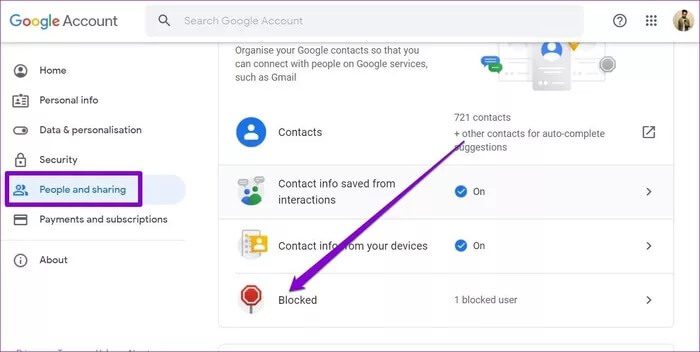
Розділ 4: Тут ви знайдете список усіх користувачів, яких ви заблокували. Щоб розблокувати цю людину, натисніть X біля імені користувача.
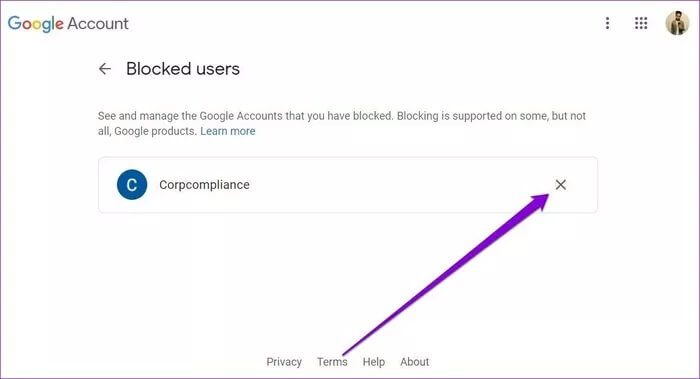
Це воно. Тепер користувач може ділитися з вами файлами, як і раніше. Однак розблокування особи не повертає раніше надані файли.
ЯК РОЗБЛОКУВАТИ КОГОсь НА GOOGLE ДИСКІ НА МОБІЛЬНОМУ
Подібно до веб-версії, ви також можете розблокувати когось у програмі Google Drive на своєму пристрої iPhone або Android, відвідавши налаштування керування обліковим записом у програмі. Ось як.
Розділ 1: Відкрийте програму Google Drive на телефоні. Натисніть зображення профілю у верхньому правому куті та натисніть опцію «Керувати обліковим записом Google».
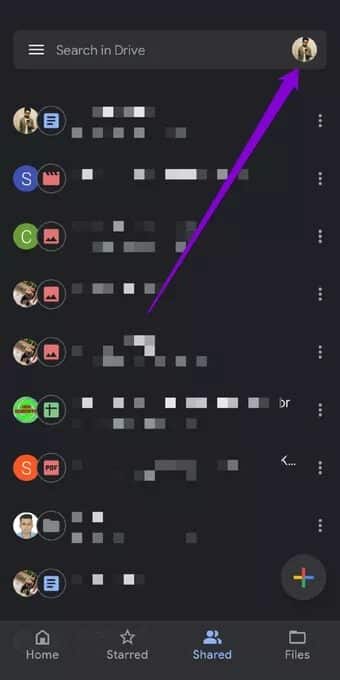
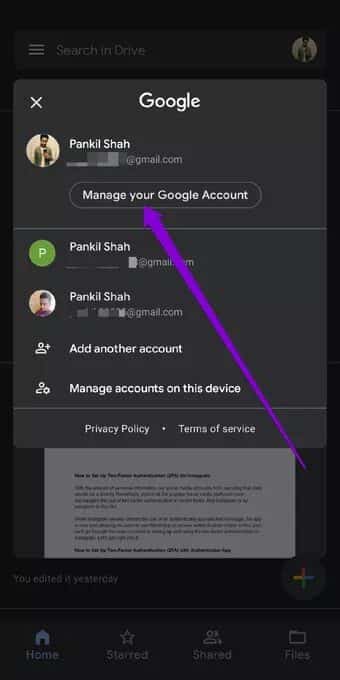
Розділ 2: На наступній сторінці перейдіть на вкладку «Люди та спільний доступ» і натисніть «Заблоковані» в розділі «Контакти».
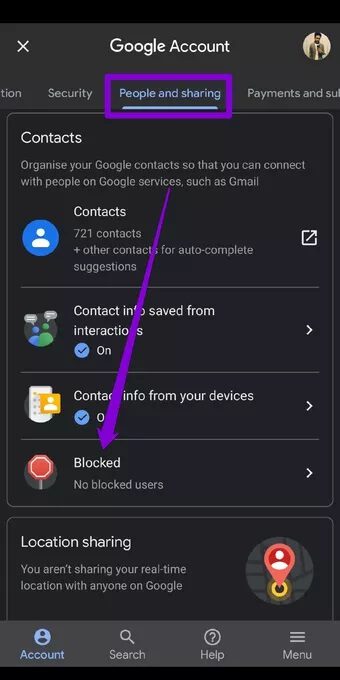
Крок 3: Нарешті натисніть піктограму X біля імені користувача, щоб розблокувати.
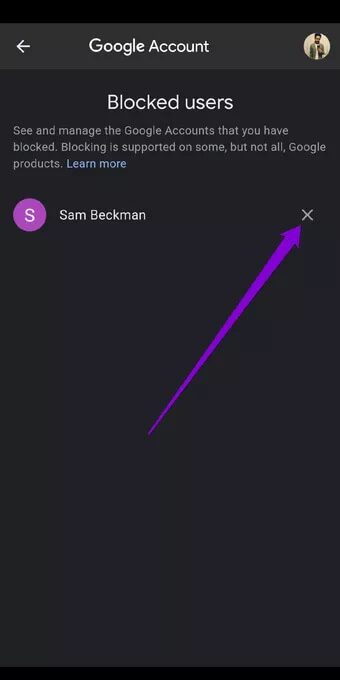
Незалежно від того, чи використовуєте ви Google Диск у веб-браузері чи програмі, блокування та розблокування когось є дуже схожим і простим.
Уникайте отримання спонсорованих повідомлень
Запровадження функції блокування є кроком Google у правильному напрямку. Хоча це може не повністю захистити вас від спамерів, це ще одна перешкода для їх усунення. Крім того, це дає користувачеві певний контроль над Те, що ділиться А чого не ділиться.
Чи почали ви експериментувати з тим, як заблокувати або розблокувати когось на Диску Google? Наскільки ця функція важлива для вас? Чи хотіли б ви, щоб це працювало трохи інакше? Поділіться з нами своїми думками в коментарях нижче